vue- Vue-Cli腳手架工具安裝 -建立專案-頁面開發流程-元件生命週期- -03
目錄
- 本部落格環境
- Vue-Cli 專案環境搭建
- 與 python 基礎環境對比
- 環境搭建
- 建立啟動 vue 專案
- 命令建立專案(步驟小多)
- 啟動 vue 專案(命令列方式)
- 啟動 vue 專案(pycharm 方式)
- 配置 pycharm 啟動
- Vue 專案目錄結構分析
- pycharm 支援 vue 語法
- 安裝 vue 外掛
- 部分 vue 檔案剖析
- 自定義元件並渲染到頁面上
- 元件的匯入與匯出
- 全域性指令碼檔案 main.js 解析(專案入口)
- vue 專案啟動生命週期
- 載入 mian.js 啟動專案
- 載入 router.js 檔案
- 監測路由變化來做處理
- 參與檔案
- main.js 入口檔案
- App.vue 專案根元件
- views/RedPage.vue 自定義頁面元件
- router.js 路由檔案
- 全域性樣式檔案配置與應用
- 小案例 - 封裝 Nav 導航欄元件
- components/Nav.vue 新建子元件
- views/HomePage.vue 新建檢視頁面
- 新增頁面三步驟
- 案例
- 自定義元件並渲染到頁面上
- 元件生命週期(鉤子函式剖析)
*****- 基本概念
- 生命週期鉤子函式
- vue 官方提供的生命週期鉤子函式
- 根據請求路徑高亮路由標籤案例
- vue 官方提供的元件生命週期圖
本部落格環境
如果這些環境過時了,那就不用浪費時間看這部落格了
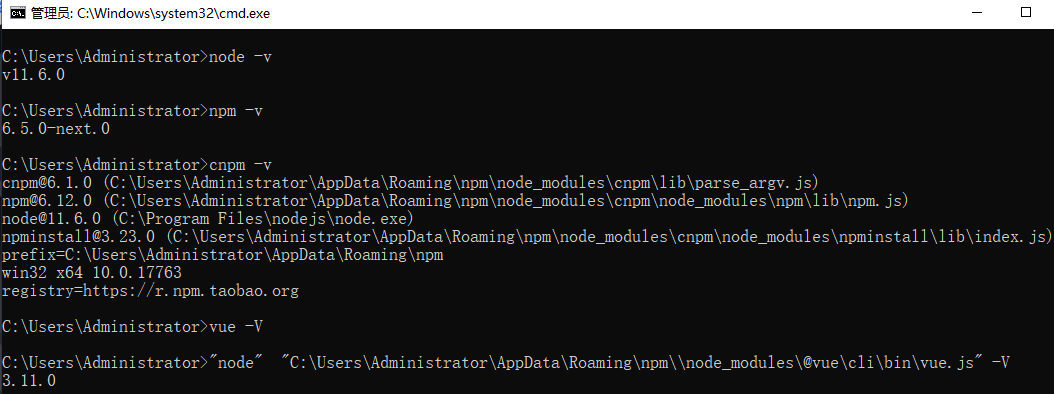
Vue-Cli 專案環境搭建
npm (就類似於手機的應用商城,python 中的 pip 也一樣)
與 python 基礎環境對比
- node ~ python 直譯器
- node 是 js 的直譯器,用 c++ 寫的
- npm ~ pip python 的庫管理工具(第三方模組下載的應用商店)
- npm 就類似於 pip ,也要換源(常用淘寶源 cnpm),下載才快
- vue ~ django
- 類似於 django 是一個大框架
環境搭建
- 安裝 node
node 官網下載安裝包,傻瓜式安裝:https://nodejs.org/zh-cn/下面的命令都是在 命令列中 執行(-g 引數代表全域性(global),會自動配置環境變數)
- 安裝 cnpm (使用淘寶映象源)
npm install -g cnpm --registry=https://registry.npm.taobao.org- 安裝腳手架工具 vue/cli
cnpm install -g @vue/cli- 清空快取處理(前兩步出錯了再執行這個(把那些下載錯誤的檔案刪除掉))
npm cache clean --force建立啟動 vue 專案
一定要注意當前命令列的目錄位置
可以用 webstorm 來編寫 vue 程式碼, 專門用來開發前端的,pycharm 的提示及便捷性不如它(自行了解)
命令建立專案(步驟小多)
先進入到存放專案的目錄下
cd /d E:\PyCharm 2019.1.3\ProjectFile\day010\day066 (專案將會放在 day66 這個資料夾下)
建立專案
vue create v-proj(專案名) ,輸入完後會進入到下面的介面
介面操作方式:鍵盤 上下(↑↓)箭頭 選擇要用那個模板,回車選中(進入下面的介面同樣用 上下箭頭 移動游標,按空格選取,回車確認)
我們選擇下面這個 Manually select features
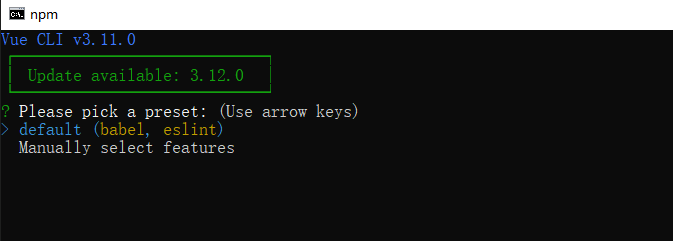
來到下面這個頁面,來看看這些選項都啥意思

各選項
- Babel
- 把 ES6 語法轉換成 ES5 讓瀏覽器可以解析
- TypeScript
- 是 JavaScript 的超集(學起來會比 JavaScript 難一些)
- Progressive Web App (PWA) Support
- 有很多優化前臺專案的元件(後期再用到)
- Router
- vue 前臺的路由管理
- Vuex
- 相當於一個全域性 單例,頁面未重新整理有效,一重新整理就沒了
- CSS Pre-processors
- less、sass --> 預編譯語言,寫的也是 css,但它可以寫邏輯,必須瀏覽器解析成原生 css 才有用,相對來說 less 會好學一點,兩個小時左右就能學會了
- Linter / Formatter
- 限制(團隊)程式碼風格(縮排空格個數之類的) ESLint 更嚴格
- Unit Testing
- 測試用的
- E2E Testing
- 測試用的
我們選擇下面的這幾個(空格選取)
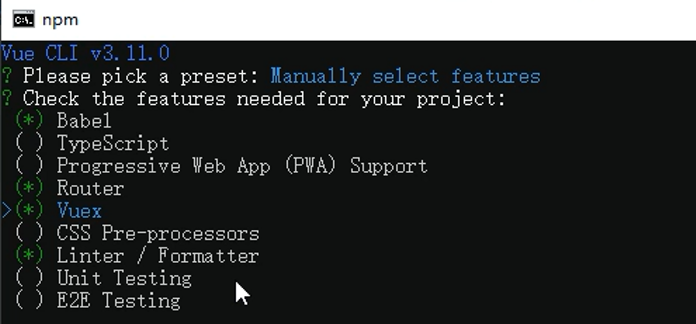
回車下一步(再一路選大寫的就行)

history 讓 vue 的當頁面應用可以至此跳轉(其他的暫時預設即可)
預設配置如下

然後就會自動進行安裝
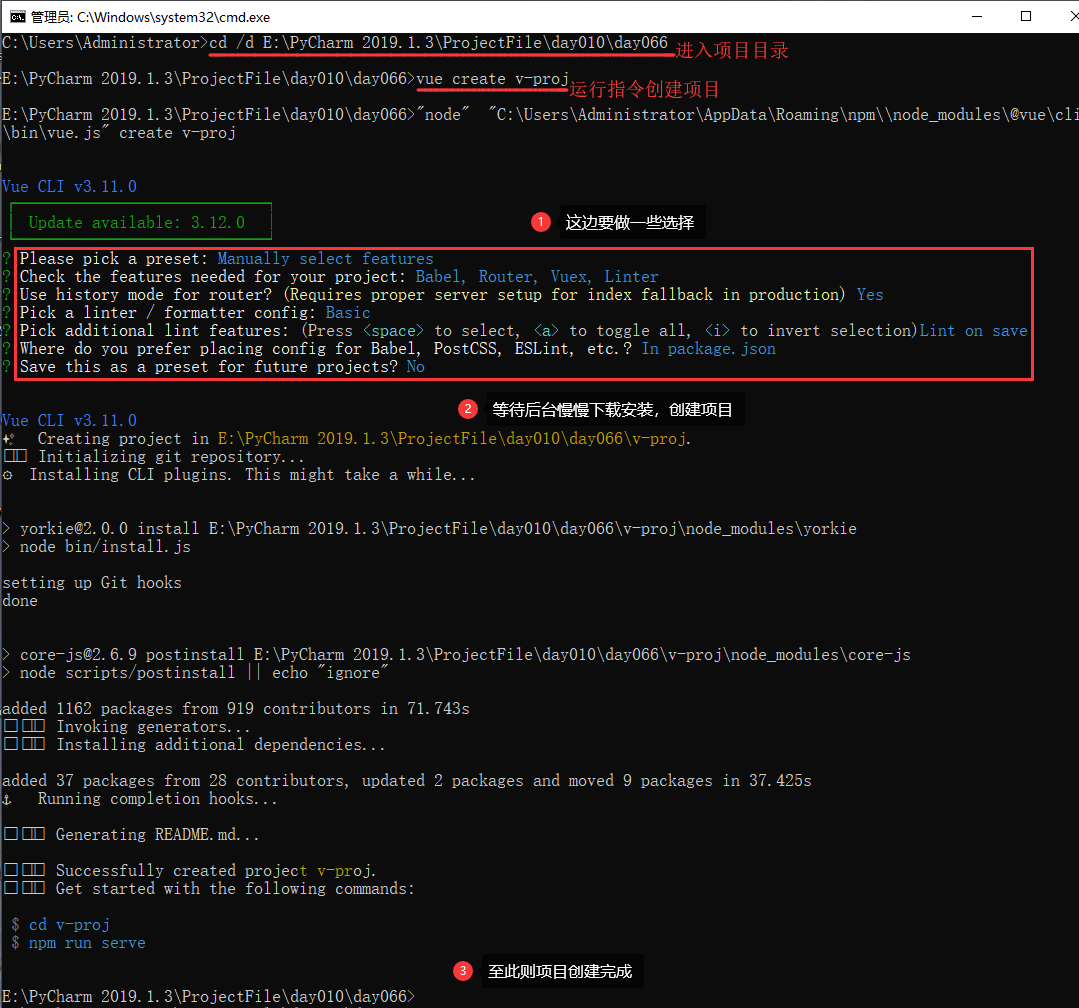
至此,vue 專案建立完成
啟動 vue 專案(命令列方式)
在命令列下,進入專案根目錄,執行 npm run serve 啟動專案

等待載入後,出現下面的頁面即可在瀏覽器上輸入 localhost:8080 訪問(vue 專案預設埠是 8080)
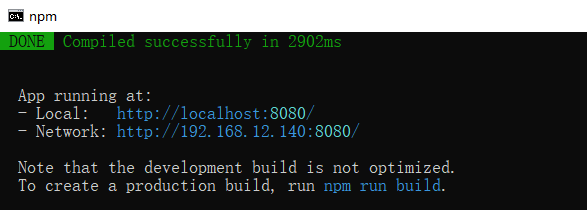
在瀏覽器上訪問
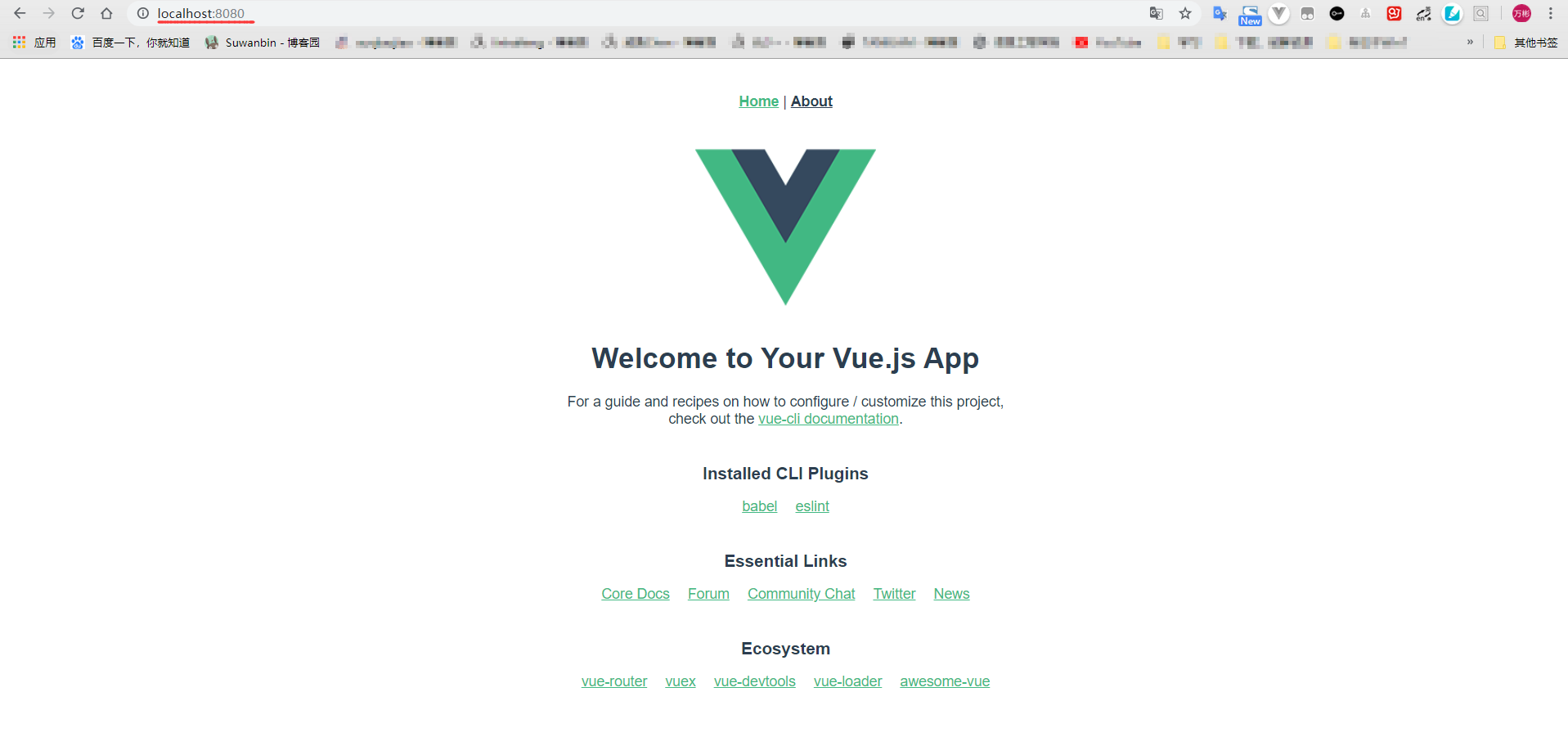
啟動 vue 專案(pycharm 方式)
命令列方式啟動有著諸多不便,所以我們還是選擇採用 pycharm 來啟動吧(其實 webstorm 對 vue 的支援會更好,但不是這裡的重點),下面是 pycharm 啟動需要做的一些配置
先右鍵專案資料夾,用 pycharm 開啟
配置 pycharm 啟動
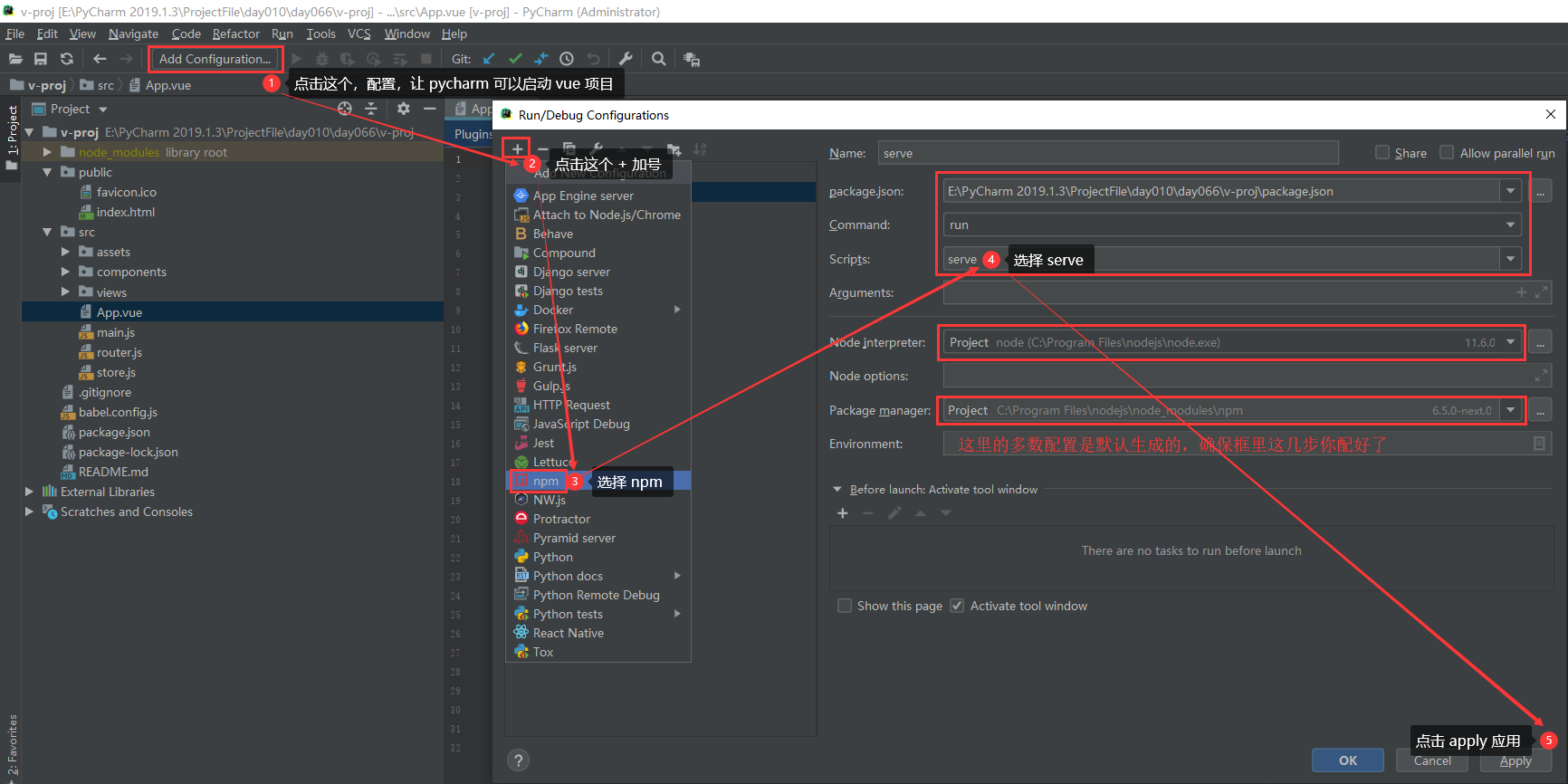
用 pycharm 的綠色的啟動按鈕啟動 vue 專案
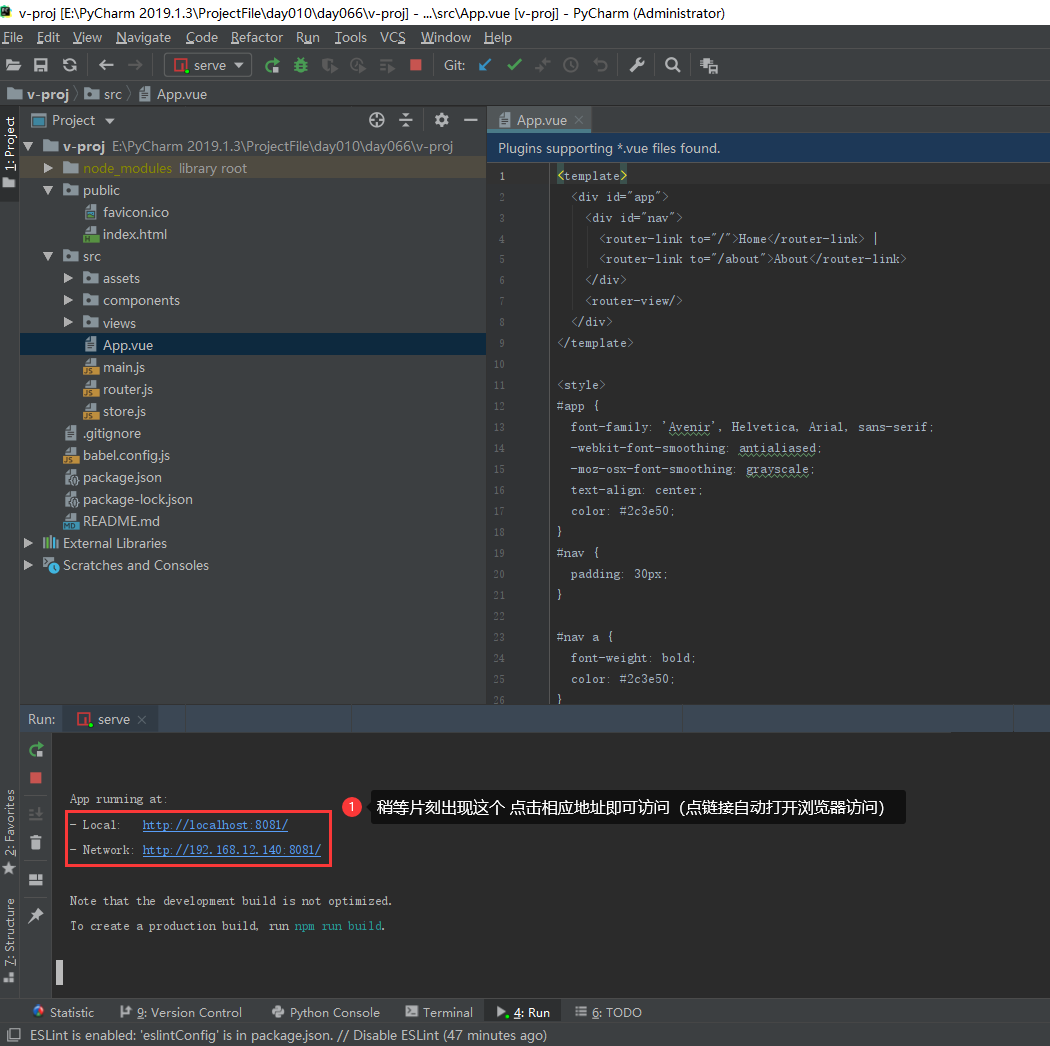
頁面效果(至此,pycharm 即可啟動專案)
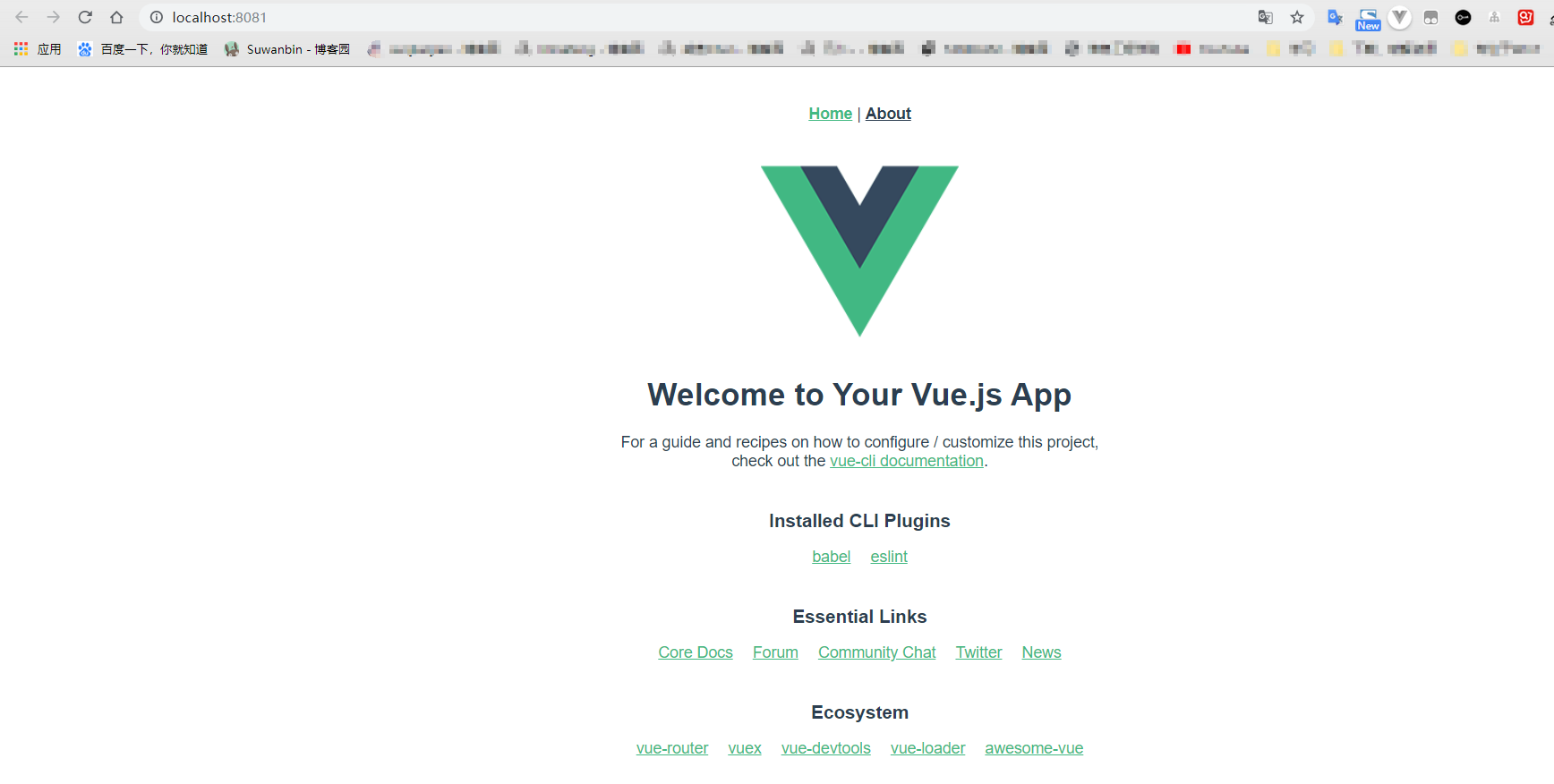
Vue 專案目錄結構分析
├── v-proj
| ├── node_modules // 當前專案所有依賴,一般不可以移植給其他電腦環境(版本控制、備份程式碼 等等,這個檔案一般都排除在外),在新環境下執行 cnpm install 即可重新安裝下載這個檔案裡的內容
| ├── public
| | ├── favicon.ico // 瀏覽器標籤頁圖示(public/index.html 中的 <link rel="icon" href="<%= BASE_URL %>favicon.ico">)
| | └── index.html // 當前專案唯一的頁面
| ├── src
| | ├── assets // 用來存放靜態資源,如:img、css、js
| | ├── components // 存放小元件(再老一些的版本 components 和 views 是一個資料夾)
| | ├── views // 存放頁面元件(一般是路由跳轉的元件)
| | ├── App.vue // 根元件
| | ├── main.js // 全域性指令碼檔案(專案的入口)
| | ├── router.js // 路由指令碼檔案(配置路由 url連結 與 頁面元件的對映關係)
| | └── store.js // 倉庫指令碼檔案(vuex外掛的配置檔案,資料倉庫)
| ├── README.md
└ └── **配置檔案...
// "├" 輸入法 "v9" 可以找到這個符號pycharm 支援 vue 語法
安裝 vue 外掛
雙擊 App.vue 可以看到,沒有任何語法高亮,.vue 檔案被識別成了普通檔案,那麼我們可以通過安裝 vue 外掛來解決這個問題
可以點圖中的 install plugins 來安裝 vue 外掛(按提示安裝即可)
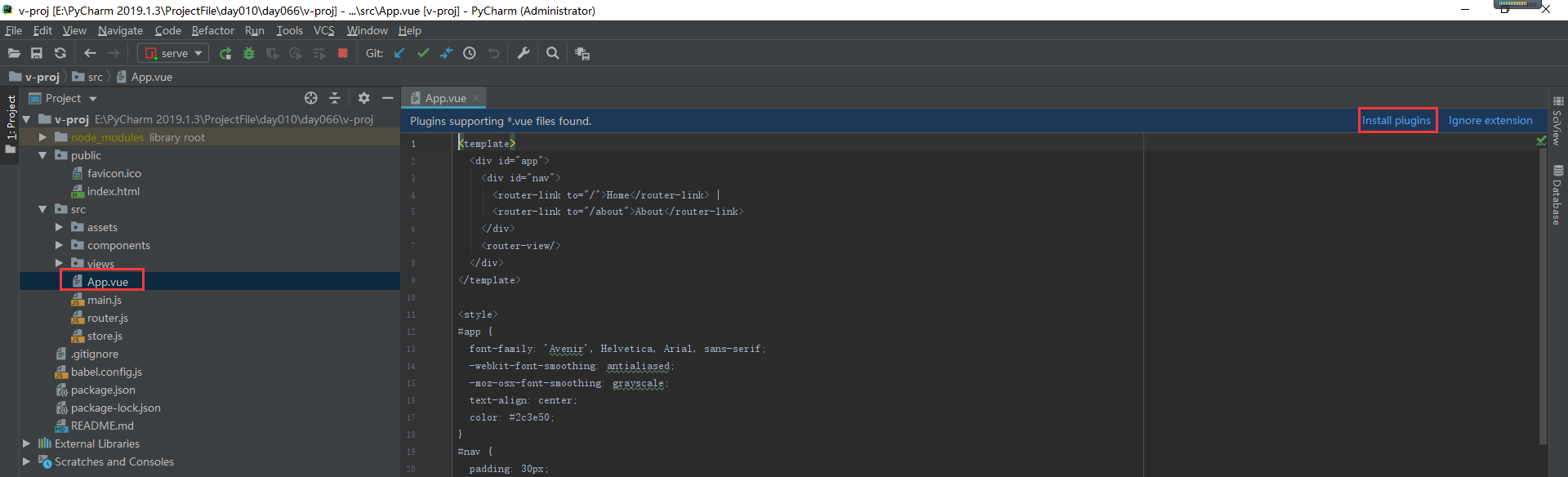
也可以在 pycharm 的 settings 裡下載,下載完成重啟 pycharm 即可
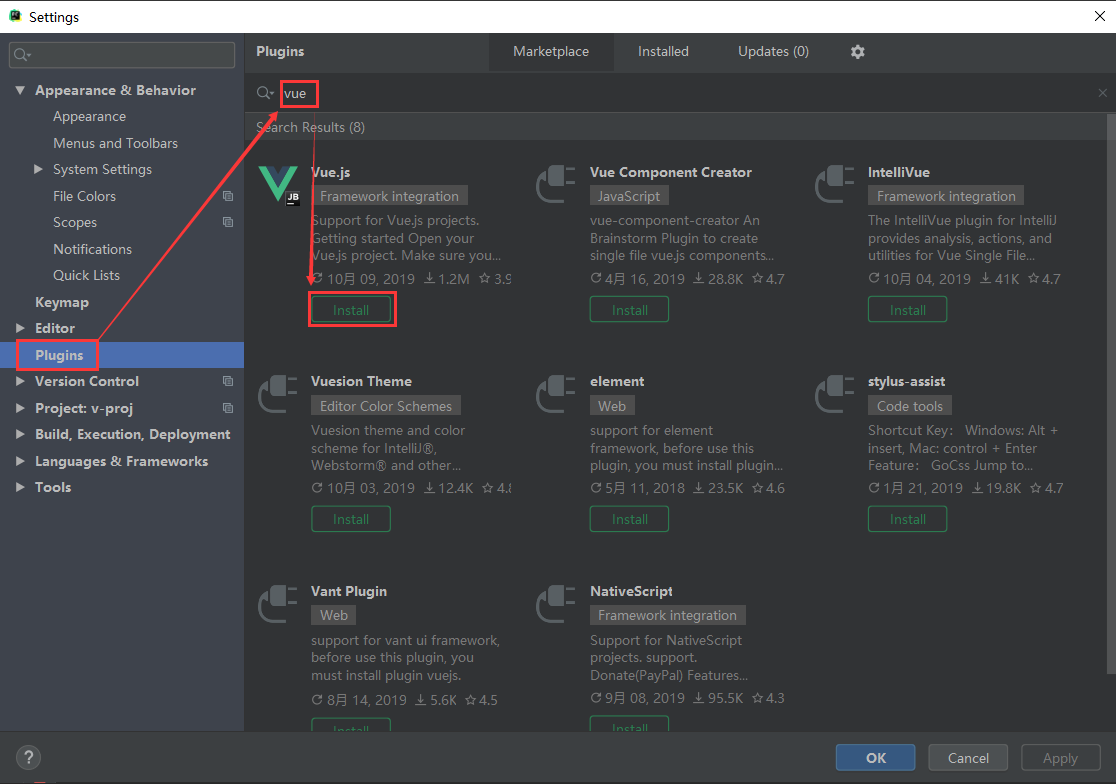
重啟 pycharm 後, pycharm 就能識別 .vue 檔案了,並且能夠為我們提供語法高亮(眼前又瞬間充滿了色彩)
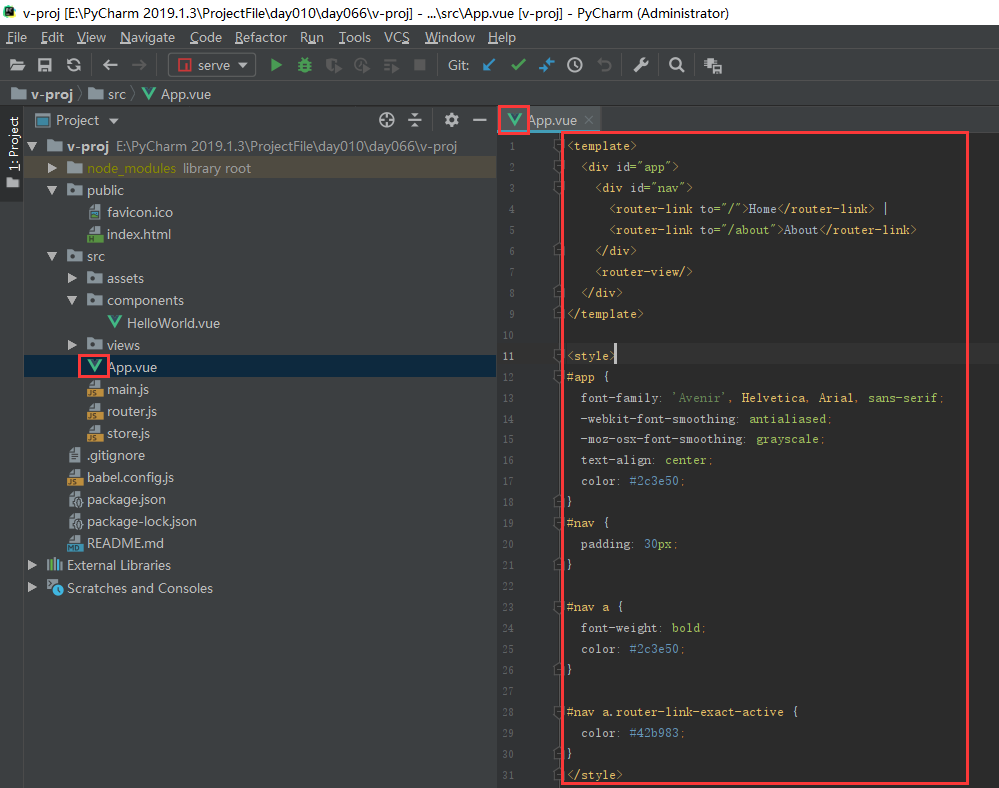
部分 vue 檔案剖析
自定義元件並渲染到頁面上
元件檔案放在 components 下面,通常首字母大寫
元件通常由以下三部分組成
- template
- 裡面有且只有一個根標籤
- script
- 必須將
{}匯出(匯出了外界才能匯入)export default - 外界匯入時,將
{}賦值給前面的變數(進行關聯)
- 必須將
- style
- style 標籤必須明確 scoped 屬性,代表該樣式只在元件內部起作用(樣式的元件化)
元件的匯入與匯出
寫程式碼的時候有些地方紅色波浪線可能是 ESLint 報錯,某個變數未被使用就會這樣,接著寫下去就好,不要太緊張
將元件匯出(暴露出來)
元件需要將 例項?(內容豐富了長得很像 vue 例項)匯出,外界才能使用
src/components/Test.vue
<template>
<!-- template 裡只能有一個根標籤(作為一個元件)-->
<div class="test">
<p>Test 元件</p>
</div>
</template>
<script>
// 需要將其匯出,外界才能匯入,這個括號相當於一個 vue 例項
export default {
name: "Test"
}
</script>
<style scoped>
/* style 裡面的這個 scoped 可以用來限制樣式的控制範圍(僅對這個元件生效)(讓樣式區域性化,避免造成 css 衝突)*/
p {
color: red
}
</style>父級元件匯入(暴露出來的)元件
src/views/TestViews.vue
<template>
<div class="home">
<!-- 3. 直接在頁面上渲染自定義標籤(在 .vue 結尾的檔案中標籤可以區分大小寫(不像 html 檔案,不能區分標籤的大小寫))-->
<T></T> <!-- 到時候子元件會直接把這個替換掉 -->
</div>
</template>
<script>
// 1. 將元件匯入,並賦值給 T (把子元件 export default 那個例項? 跟 變數T ? 關聯起來,在本(父)元件中就可以直接用 T 來當 Test 元件操作了)
import T from '@/components/Test'
// 這個 @ 就等價於 src 資料夾的絕對路徑
export default {
// 2.註冊元件
components: {
T, // 註冊 T 元件
}
}
</script>在 routers.js 裡配置路由
src/router.js
沒有 history 位址列就會有 # 標識(localhost:8080/#/路由)
import Vue from 'vue'
import Router from 'vue-router'
import Home from './views/Home.vue'
// ****** 1. 先匯入 ******
import Test from './views/TestViews'
Vue.use(Router)
export default new Router({
mode: 'history', // 讓 vue 這種單頁面應用也支援 瀏覽器的前進後退(← →) (可以展開搜尋下)
base: process.env.BASE_URL,
routes: [
{
path: '/',
name: 'home',
component: Home
},
{
path: '/about',
name: 'about',
// route level code-splitting
// this generates a separate chunk (about.[hash].js) for this route
// which is lazy-loaded when the route is visited.
component: () => import(/* webpackChunkName: "about" */ './views/About.vue')
},
// ****** 2. 註冊一條路由 ******
{
path: '/test', // ****** 3. 一會兒直接訪問這個路由即可 localhost:8080/test ******
name: 'test',
component: Test
}
]
})
瀏覽器訪問
localhost:8080/test

為什麼頁面上會有 Home | About 呢?我們剛剛又沒寫
為什麼頁面上會有 Home | About 呢? - 其實是根元件 App.vue 裡面寫了
src/App.vue (看裡面的 Home、| 、 About)
<template>
<div id="app">
<div id="nav">
<router-link to="/">Home</router-link> |
<router-link to="/about">About</router-link>
</div>
<router-view/>
</div>
</template>
<style>
#app {
font-family: 'Avenir', Helvetica, Arial, sans-serif;
-webkit-font-smoothing: antialiased;
-moz-osx-font-smoothing: grayscale;
text-align: center;
color: #2c3e50;
}
#nav {
padding: 30px;
}
#nav a {
font-weight: bold;
color: #2c3e50;
}
#nav a.router-link-exact-active {
color: #42b983;
}
</style>
全域性指令碼檔案 main.js 解析(專案入口)
一般匯入的時候會省略字尾,所以 同一資料夾下面儘量不要重名(匯入可以忽略字尾)
預設寫法(建立 vue 專案自動生成的)
import Vue from 'vue'
import App from './App.vue'
import router from './router'
import store from './store'
// 新手教程的 使用提示 (要點 next next 的動畫)
Vue.config.productionTip = false
new Vue({
router,
store,
render: h => h(App)
}).$mount('#app') // 等同於 el 掛載
解釋性寫法 我們比較能理解的寫法(只是相當於對上面的解釋)
import Vue from 'vue' // 載入vue環境
import App from './App.vue' // 載入根元件
import router from './router' // 載入路由環境
import store from './store' // 載入資料倉庫環境
Vue.config.productionTip = false
new Vue({
el: '#app',
router,
store,
render: function (readFn) {
return readFn(App);
},
});
vue 專案啟動生命週期
載入 mian.js 啟動專案
import Vue from 'vue'為專案載入vue環境import App from './App.vue'載入根元件用於渲染替換掛載點import router from './router'載入路由指令碼檔案,進入路由相關配置
載入 router.js 檔案
為專案提供路由服務,並載入已配置的路由(連結與頁面元件的對映關係)
注:不管當前渲染的是什麼路由,頁面渲染的一定是根元件,連結匹配到的頁面元件只是替換根元件中的 <router-view></router-view>
監測路由變化來做處理
vue 發生頁面跳轉的原理
如果請求連結改變(路由改變),router 裡匹配到了,會把路由對應的 元件 拿出來,然後把根元件裡的
<router-view></router-view>標籤替換成 該元件
- 每次路由跳轉都會走一次元件的生命週期
參與檔案
main.js 入口檔案
該檔案內容不變
import Vue from 'vue'
import App from './App.vue'
import router from './router'
import store from './store'
Vue.config.productionTip = false
new Vue({
router,
store,
render: h => h(App)
}).$mount('#app')
App.vue 專案根元件
常見專案的根元件( App.vue)都只寫下面這幾行程式碼
<template>
<div id="app">
<!-- url路徑會載入不同的頁面元件
eg:/red => RegPage | /blue => BluePage
來替換router-view標籤,完成頁面的切換
-->
<router-view></router-view>
</div>
</template>views/RedPage.vue 自定義頁面元件
<template>
<div class="red-page">
</div>
</template>
<script>
export default {
name: "RedPage",
components: {
},
}
</script>
<style scoped>
.red-page {
width: 100vw;
height: 100vh;
background-color: red;
}
</style>views/BluePage.vue
<template>
<div class="blue-page">
</div>
</template>
<script>
export default {
name: "BluePage",
components: {
}
}
</script>
<style scoped>
.blue-page {
width: 100vw;
height: 100vh;
background-color: blue;
}
</style>router.js 路由檔案
import Vue from 'vue'
import Router from 'vue-router'
import Home from './views/Home.vue'
import RedPage from "./views/RedPage";
import BluePage from "./views/BluePage";
Vue.use(Router);
export default new Router({
mode: 'history',
base: process.env.BASE_URL,
routes: [
{
path: '/',
name: 'home',
component: Home
},
{
path: '/red',
name: 'red',
component: RedPage
},
{
path: '/blue',
name: 'blue',
component: BluePage
}
]
})
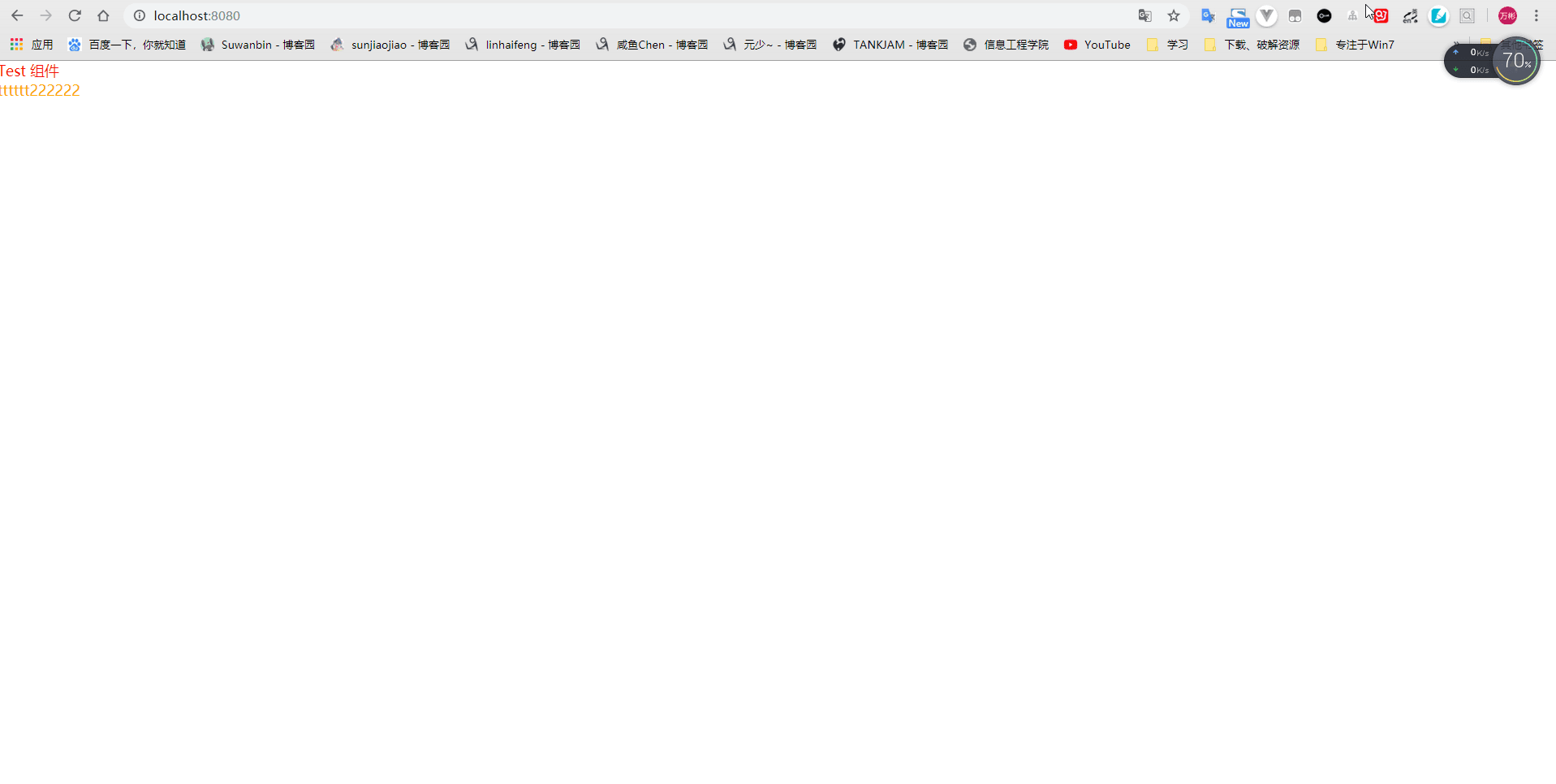
全域性樣式檔案配置與應用
jQuery、BootStrap 這些外部環境,都需要在 main.js 裡配
後期可能把路徑配置這些寫成一個配置檔案
assets/css/global.css
/*html, body, h1, h2, ul, p {*/
*{
margin: 0;
padding: 0;
}
ul {
list-style: none;
}
a {
color: black;
text-decoration: none;
}main.js 中匯入,讓它生效
import Vue from 'vue'
import App from './App.vue'
import router from './router'
import store from './store'
Vue.config.productionTip = false;
// ********* 配置全域性樣式 *********
import '@/assets/css/global.css'
// new Vue({
// router,
// store,
// render: h => h(App)
// }).$mount("#app");
new Vue({
el: '#app',
router,
store,
render: function (readFn) {
return readFn(App);
},
});
小案例 - 封裝 Nav 導航欄元件
components/Nav.vue 新建子元件
採用 a 標籤會發生頁面跳轉重新整理,重新載入了一次專案介面
--> 而 vue 是單頁面應用,通常採用
<router-link to="/路由"> </router-link>處理跳轉
- 每次路由跳轉都會走一次元件的生命週期
<template>
<div class="nav">
<!--採用 vue-router 完成頁面跳轉,不能採用 a 標籤(會發生頁面重新整理,本質就是重新載入了一次專案介面)-->
<ul>
<li>
<!--<a href="/">主頁</a>-->
<router-link to="/">主頁</router-link>
</li>
<li>
<router-link to="/red">紅頁</router-link>
</li>
<li>
<router-link to="/blue">藍頁</router-link>
</li>
</ul>
</div>
</template>
<script>
export default {
name: "Nav",
}
</script>
<style scoped>
.nav {
width: 100%;
height: 60px;
background-color: orange;
}
.nav li {
float: left;
font: normal 20px/60px '微軟雅黑';
padding: 0 30px;
}
.nav li:hover {
cursor: pointer;
background-color: aquamarine;
}
.nav li.active {
cursor: pointer;
background-color: aquamarine;
}
</style>views/HomePage.vue 新建檢視頁面
RedPage.vue與BluePage都是新增下方三個步驟程式碼
<template>
<div class="home">
<!-- 3)使用Nav元件 -->
<Nav></Nav>
</div>
</template>
<script>
// 1)匯入Nav元件
import Nav from '@/components/Nav'
export default {
// 2)註冊Nav元件
components: {
Nav,
}
}
</script>
新增頁面三步驟
- 在views資料夾中建立檢視元件(.vue 檔案)
- 在router.js檔案中配置路由
- 設定路由跳轉,在指定路由下渲染該頁面元件(替換根元件中的router-view標籤)
- 渲染誰,(router-view)就替換成誰
案例
增加一個 tan 頁面 案例程式碼
views/TanPage.vue
<template>
<div class="tan-page">
<Nav></Nav>
</div>
</template>
<script>
import Nav from '@/components/Nav'
export default {
name: "TanPage",
components: {
Nav
}
}
</script>
<style scoped>
.tan-page {
width: 100vw;
height: 100vh;
background-color: tan;
}
</style>router.js
// ...
import TanPage from "./views/TanPage";
export default new Router({
mode: 'history',
base: process.env.BASE_URL,
routes: [
// ...
{
path: '/tan',
name: 'tan',
component: TanPage
}
]
})components/Nav.vue
...
<li>
<router-link to="/tan">土頁</router-link>
</li>
...元件生命週期(鉤子函式剖析)*****
基本概念
詳細的可以看 vue 官方 API (推薦好好看看官方文件這塊的介紹)
元件的生命週期:一個元件從建立到銷燬的過程,就稱之為元件的生命週期
在元件建立到銷燬的過程中,會出現眾多關鍵的時間節點,如:
- 元件要建立了
- 元件建立完畢了
- 元件資料渲染完畢了
- 元件要被銷燬了
- 元件銷燬完畢了
- ...等等 時間節點
每一個時間節點,vue 都為其提供了一個回撥函式(在該元件到達該時間節點時,就會觸發對應的回撥函式,在函式中就可以完成該節點需要完成的業務邏輯)
生命週期鉤子函式也是 vue 的例項成員
生命週期鉤子函式
vue 官方提供的生命週期鉤子函式
beforeCreate
created
beforeMount
mounted
beforeUpdate
updated
activated
deactivated
beforeDestroy
destroyed
errorCaptured在 vue 元件的 script 的 export default 匯出字典中直接寫鉤子函式
重點鉤子函式:created(其他函式根據需求來用)
一般該元件請求後臺的資料,都是在該鉤子中完成
- 請求來的資料可以給頁面變數進行賦值(此時例項成員已經載入了)
- 該節點還只停留在虛擬 DOM 範疇,如果資料還需要做二次修改再渲染到頁面
- 可以在 beforeMount、mounted 鉤子中新增邏輯處理
export default {
// ...
beforeCreate() {
console.log('元件建立了,但資料和方法還未提供');
// console.log(this.$data);
// console.log(this.$options.methods);
console.log(this.title);
console.log(this.alterTitle);
},
// 該鉤子需要掌握,一般該元件請求後臺的資料,都是在該鉤子中完成
// 1)請求來的資料可以給頁面變數進行賦值
// 2)該節點還只停留在虛擬 DOM 範疇,如果資料還需要做二次修改再渲染到頁面,
// 可以在beforeMount、mounted鉤子中新增邏輯處理
created() {
console.log('元件建立了,資料和方法已提供');
// console.log(this.$data);
// console.log(this.$options.methods);
console.log(this.title);
console.log(this.alterTitle);
console.log(this.$options.name);
},
destroyed() {
console.log('元件銷燬完畢')
}
}
this.$options可以拿到所有例項成員,包括自定義成員(好像會讓 vue 提前載入例項成員這些),一堆的屬性這些都在裡面(可以用它來取自定義屬性)vue 例項可以直接
this.屬性/方法取到 例項成員 data、methods 的內容(做了封裝,可以直接拿到)vue 沒有
this.$method這個成員屬性
根據請求路徑高亮路由標籤案例
<router-link to="/">主頁</router-link>
- router-link 最終會被解析為 a 標籤,用 to 完成指定路徑跳轉,但是不能新增系統事件(因為是元件標籤)
- 在 js 方法中可以用
this.$router.push('路徑')完成 邏輯跳轉- 在 js 方法中可以用
this.$route.path拿到當前請求的頁面路由
components/Nav.vue
this.$route、this.$router可以好好了解一下(搜一下),一個管理路由資料,一個管理路由跳轉
<template>
<div class="nav">
<!--採用vue-router完成頁面跳轉,不能採用a標籤(會發生頁面重新整理,本質就是重新載入了一次專案介面)-->
<ul>
<li @click="changePage('/')" :class="{active: currentPage === '/'}">
<!--<a href="/">主頁</a>-->
<!--<router-link to="/">主頁</router-link>-->
主頁
</li>
<li @click="changePage('/red')" :class="{active: currentPage === '/red'}">
<!--<router-link to="/red">紅頁</router-link>-->
紅頁
</li>
<li @click="changePage('/blue')" :class="{active: currentPage === '/blue'}">
<!--<router-link to="/blue">藍頁</router-link>-->
藍頁
</li>
<li @click="changePage('/tan')" :class="{active: currentPage === '/tan'}">
<!--<router-link to="/tan">土頁</router-link>-->
土頁
</li>
</ul>
</div>
</template>
<script>
export default {
name: "Nav",
data() {
return {
// 每渲染一個頁面,都會出現載入 Nav 元件,currentPage 就會被重置,
// 1)在點選跳轉事件中,將跳轉的頁面用 資料庫 儲存,在鉤子函式中對 currentPage 進行資料更新
// currentPage: localStorage.currentPage ? localStorage.currentPage: ''
// 2)直接在 created 鉤子函式中,獲取當前的 url 路徑,根據路徑更新 currentPage
currentPage: ''
}
},
methods: {
changePage(page) {
// console.log(page);
// 當 Nav 出現渲染,該語句就無意義,因為在 data 中將 currentPage 重置為空
// this.currentPage = page;
// 有 bug,使用者不通過點選,直接修改請求路徑完成頁面跳轉,資料庫就不會更新資料
// localStorage.currentPage = page;
// 任何一個標籤的事件中,都可以通過 router 完成邏輯條件
// console.log(this.$route); // 管理路由資料
// console.log(this.$router); // 管理路由跳轉
this.$router.push(page); // 路由的邏輯跳轉
}
},
// 當前元件載入成功,要根據當前實際所在的路徑,判斷單選啟用標籤
created() {
// console.log(this.$route.path);
this.currentPage = this.$route.path;
}
}
</script>
<style scoped>
.nav {
width: 100%;
height: 60px;
background-color: orange;
}
.nav li {
float: left;
font: normal 20px/60px '微軟雅黑';
padding: 0 30px;
}
.nav li:hover {
cursor: pointer;
background-color: aquamarine;
}
.nav li.active {
cursor: pointer;
background-color: aquamarine;
}
</style>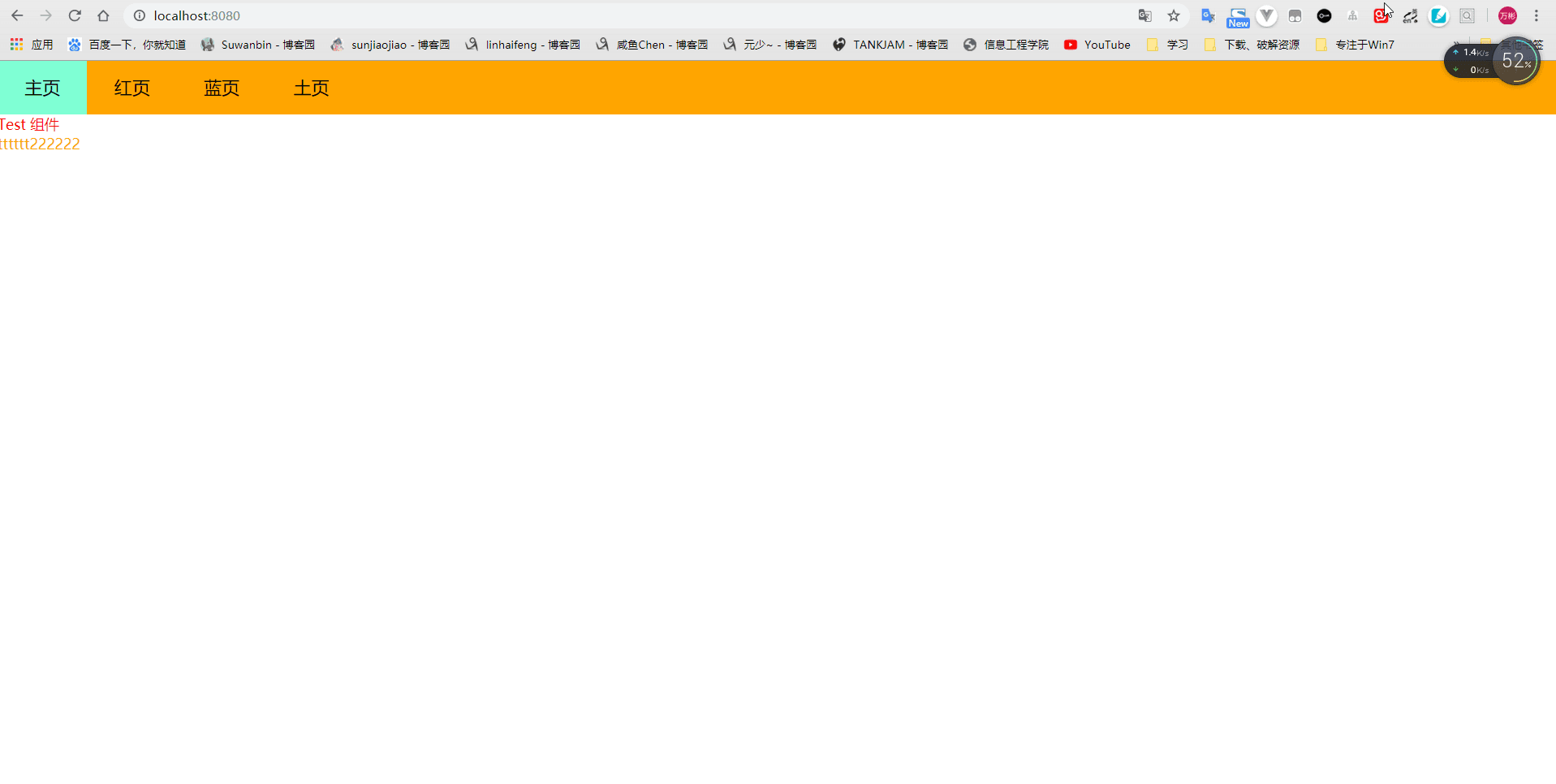
vue 官方提供的元件生命週期圖

相關推薦
vue- Vue-Cli腳手架工具安裝 -建立專案-頁面開發流程-元件生命週期- -03
目錄 本部落格環境 Vue-Cli 專案環境搭建 與 python 基礎環境對比 環境搭建 建立啟動 vue 專案 命令建立專案(步驟小多)
Vue-cli 腳手架工具 及 建立專案
1.安裝vue-cli腳手架 $ npm install -g vue-cli # 全域性安裝vue腳手架 # 若npm報錯,可使用cnpm $ cnpm install -g vue-cli # 安裝完成,檢視版本號 $ vue --version 2
Vue爬坑之路 一:簡單介紹vue及使用vue-cli腳手架工具快速搭建專案
關於Vue.js Vue.js是最近特別火的一個前端MVVM框架,類似於Angular,但更容易上手,而且因為作者是中國人的原因,所以Vue.js的中文文件比較齊全,很多的問題都能在官網文件中得到解決! 使用cnpm安裝Vue.js 首先得下載一下np
windows 下用vue-cli腳手架工具建立vue專案及遇到的相關問題
vue-cli 是一個官方釋出 vue.js 專案腳手架,使用 vue-cli 可以快速建立 vue 專案,GitHub地址是:https://github.com/vuejs/vue-cli 一、 安裝 node.js 首先需要安裝node環境,可以直接到中文官網
使用vue-cli腳手架工具建立vue專案
vue-cli 腳手架安裝: 1) 確保node環境:安裝vue-cli需要在node環境下安裝,所以首先確保自己安裝了node,檢查自己電腦是否安裝了node ,可以在命令列工具內執行: node -v,如下圖,如果出現相應的版本號資訊,說明安裝了node 如果出
Vue學習(七)——使用Vue-cli腳手架工具構建專案
(1)首先安裝環境:https://blog.csdn.net/dreamzuora/article/details/78911664 這篇文章寫得很贊 (2)在指定的資料夾內搭建,輸入指令vue init webpack todolist,然後根據提示進行選擇,然後回車就ok了 (3)命
使用vue-cli腳手架工具搭建vue-webpack專案
Vue和Angular、React都是前端框架 1、單頁面框架、 2、基於模組化元件化的開發模式 Vue簡單 靈活 高效 國內的中小企業裡面用的非常多 搭建vue的開發環境: 1、必須要安裝nodejs 2、搭建vue的開發環境 ,安裝vue的腳手架工具 官
vue.js開發環境初步搭建、腳手架工具安裝(node.js安裝)
環境搭建 ima pil utf node.js jni 可用 turn t430 當然,首先是node.js的安裝,百度node,js出現 (為後面的鋪墊) 選擇一個版本進行安裝,安裝完成後,在cmd命令行中輸入node --version(註意有兩個 --)查看
使用vue-cli腳手架工具搭建vue-webpack項目(轉)
後臺 .org 開發 tab targe rip 自動 模塊化 num 對於Vue.js來說,如果你想要快速開始,那麽只需要在你的html中引入一個<script>標簽,加上CDN的地址即可。但是,這並不算是一個完整的vue實際應用。在實際應用中,我們必須要一
如何使用vue-cli 腳手架工具構建
安裝 nodejs 先下載nodejs http://nodejs.org/en/ 安裝完成後,開啟cmd,鍵入 node -v 檢視版本號,如果有,安裝就成功了 安裝淘寶映象 cnpm npm install -g --r
Vue筆記——搭建腳手架並快速建立Vue專案
現在的Vue腳手架已經升級到3.x版本,即vue-cli3。 腳手架升級之後,安裝的命令發生了變化,所以這篇文章會跟大家演示新舊版本的腳手架安裝過程。 下面的安裝過程均是在window平臺下安裝。 一、準備工作 1. 安裝node.js和npm Vue的腳手
VUE-CLI腳手架工具搭建步驟
腳手架工具安裝 網址:https://cli.vuejs.org cli工具2.0版: 安裝路由:npm install vue-router --save 安裝vuex:npm install vuex --save 安裝axios:npm install
2018.11.8 晚上 vue-cli腳手架工具的使用
最經常的使用的是利用mui做底部的導航欄 利用mint-ui可以製作輪播圖,頭部標籤等 這裡要注意的是:mint-ui一定要記得匯入樣式 在寫輪播圖的時候高度一定要記得寫出來 預設是沒有高度的 mui:要把相應的lib包複製到相應的路徑下 //匯入mint
cnpm及vue的腳手架工具安裝
1、安裝node.js 到官網https://nodejs.org/en/下載安裝包,安裝完成後,在cmd中輸入node -v,若顯示版本說明安裝成功 2、輸入npm -v 可以看到npm也已安裝成功,這是因為nodejs自帶npm 3、配置npm全域性模組存放路徑及c
angular4如何安裝建立專案、元件
一、安裝最新版本的nodejs首先在控制檯用node -v 和npm -v來看一上當前的版本。老版本會出現錯誤。二、全域性安裝Angular CLI 腳手架工具1.使用npm命令安裝npm install -g @angular/cli2.npm可能會安裝失敗,可以切換到淘寶
關於Vue的元件,生命週期與路由
父元件向子元件傳值: v-bind:content="father-components-data" 子元件利用props:[…] 接收每一個父元件傳過來的值 子元件向父元件傳值: this.$emit() 通過事件觸發向上一層觸發事件,父元件監聽此事件,獲取子
Koa2學習系列01-環境準備——安裝搭建專案的開發環境
Koa 起手 環境準備 由於 koa2 已經開始使用 async/await 等新語法,所以請保證 node 環境在 7.6 版本以上。 安裝node.js
vue父子元件生命週期函式執行順序
vue父元件載入和銷燬執行最後一個鉤子函式之前先執行一遍子元件的鉤子: 1.載入 父:beforecreate-created-beforeMount-(子:beforecreate-created-beforeMount-mounted)-mounted 2.銷燬 父:beforeDestroy--
Vue元件生命週期(面試常問,最討厭的部分了吧,一直記不下來的來看看)
直接上程式碼,執行來看吧,看起來直觀一點 <!DOCTYPE html> <html lang="en"> <head> <meta charset="UTF-8"> <meta name="viewport" co
vue初始化、資料處理、元件傳參、路由傳參、全域性定義CSS與JS、元件生命週期
目錄 專案初始化 元件資料區域性化處理 子元件 父元件 路由邏輯跳轉 案例 元件傳參 父傳子
